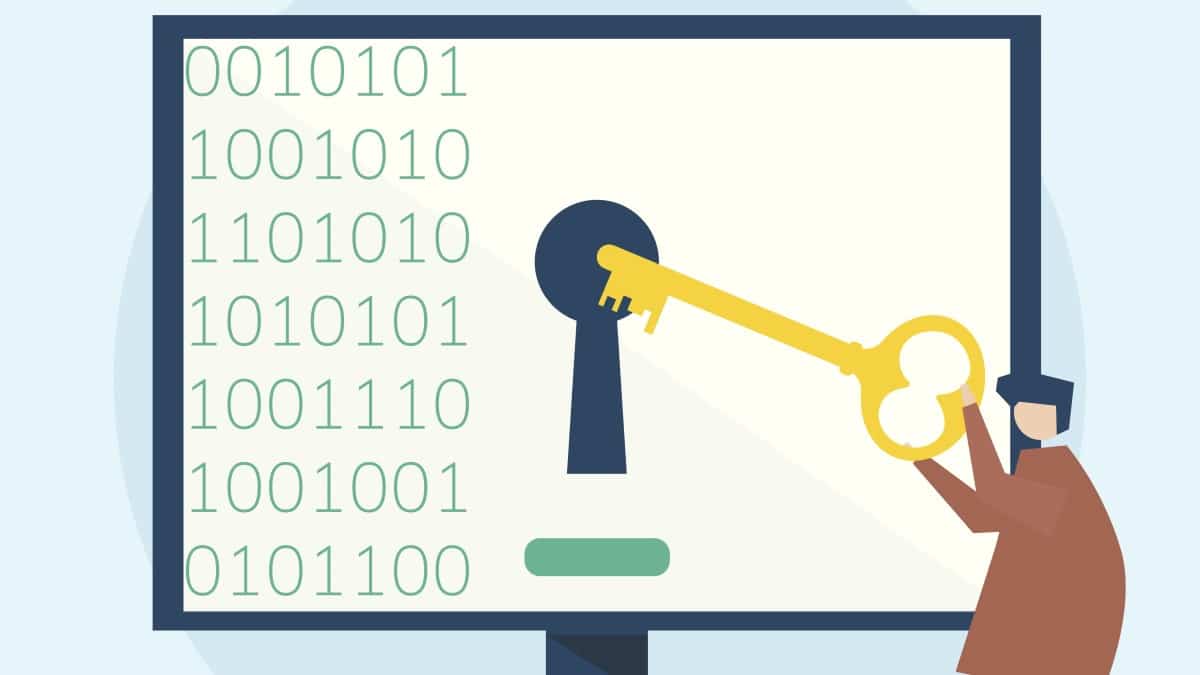Découvrez comment exporter vos mots de passe enregistrés dans Google Chrome à partir d’un ordinateur et comprenez les limitations de cette fonctionnalité sur les appareils Android. Ce guide détaille les étapes à suivre pour sécuriser et gérer efficacement vos informations d’identification.
Dans l’ère numérique actuelle, la gestion sécurisée des mots de passe est devenue une nécessité incontournable. Google Chrome, l’un des navigateurs les plus populaires, offre une fonctionnalité pratique pour stocker et gérer les mots de passe.
Ce guide explique en détail comment exporter vos mots de passe depuis Google Chrome sur les appareils de bureau et aborde l’absence de cette fonctionnalité sur les appareils mobiles Android.
Sommaire
Exportation des mots de passe sur ordinateur
Étape par étape
- Ouverture de Google Chrome : Démarrez votre navigateur Google Chrome sur votre ordinateur pour commencer le processus.
- Accès aux paramètres : Cliquez sur les trois points verticaux situés en haut à droite de la fenêtre pour ouvrir le menu déroulant, puis sélectionnez ‘Paramètres’.
- Navigation dans les paramètres : Dans le menu de gauche, cliquez sur ‘Saisie automatique’ pour accéder à davantage d’options.
- Gestion des mots de passe : Sélectionnez l’option ‘Mots de passe’. Vous y trouverez une liste de tous vos mots de passe enregistrés.
- Exportation : À côté de la section ‘Mots de passe enregistrés’, cliquez sur le menu à trois points et choisissez ‘Exporter les mots de passe’. Il vous sera demandé de confirmer votre identité en entrant votre mot de passe Windows.
- Sauvegarde des données : Choisissez l’emplacement où sauvegarder le fichier CSV contenant vos mots de passe et confirmez en cliquant sur ‘Enregistrer’.
Sécurité des données
Il est crucial de traiter le fichier CSV avec le plus grand soin. Étant donné qu’il contient des informations sensibles, assurez-vous de le stocker dans un endroit sécurisé et d’éviter de l’ouvrir avec des logiciels non sécurisés.
Absence de l’option d’exportation sur Android
Limitations sur mobile
Contrairement à la version de bureau, Google Chrome sur Android ne permet pas actuellement l’exportation des mots de passe. Les utilisateurs peuvent seulement visualiser leurs mots de passe un par un à partir du gestionnaire intégré, mais ne peuvent pas les exporter en masse comme sur le bureau.
Alternatives et recommandations de sécurité
Utilisation d’un gestionnaire de mots de passe tiers
Considérez l’utilisation de gestionnaires de mots de passe tiers, tels que LastPass ou 1Password, qui offrent une sécurité renforcée et des fonctionnalités avancées pour la gestion de vos identifiants.
Synchronisation des mots de passe avec Google
Pour ceux utilisant plusieurs appareils, la synchronisation des mots de passe via votre compte Google peut être une alternative pratique. Cela permet un accès facile et sécurisé à vos mots de passe sur tous vos appareils connectés.
Conclusion et recommandations finales
Exporter vos mots de passe depuis Google Chrome est une procédure simple sur ordinateur, mais elle n’est pas disponible sur Android. Il est essentiel de prendre des mesures de sécurité pour protéger ces informations lors de leur exportation et de leur stockage. Utilisez un gestionnaire de mots de passe sécurisé et envisagez la synchronisation des mots de passe pour faciliter l’accès tout en maintenant la sécurité.
Nous vous invitons à partager vos expériences et conseils sur la gestion des mots de passe dans les commentaires ci-dessous. Votre retour est précieux pour aider d’autres utilisateurs à naviguer dans ce domaine complexe et essentiel.